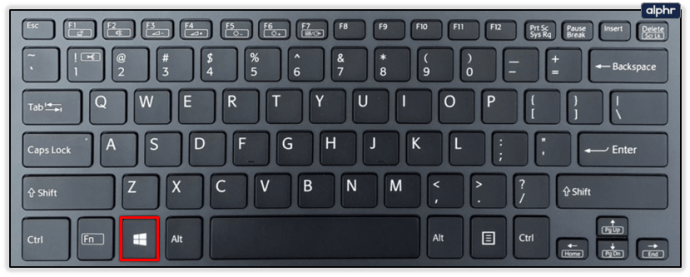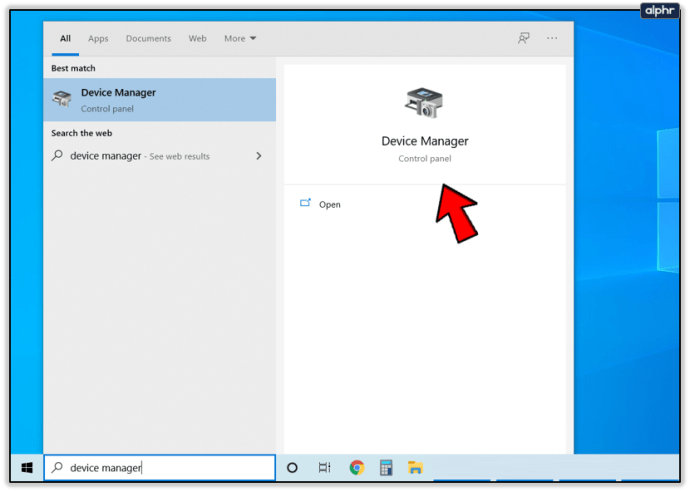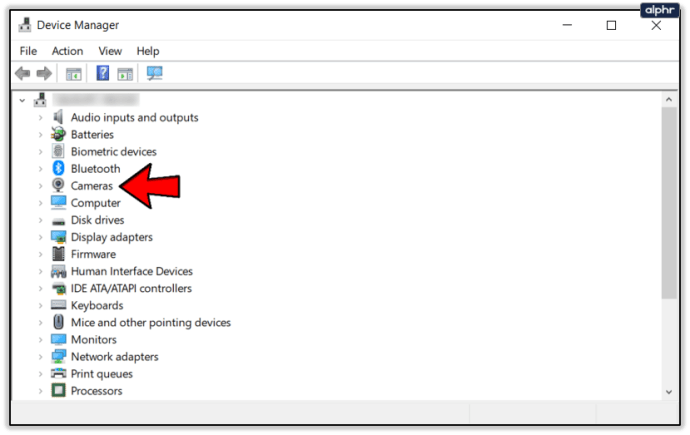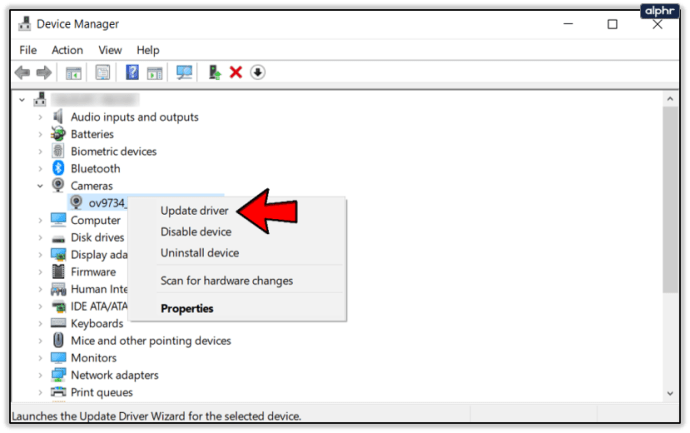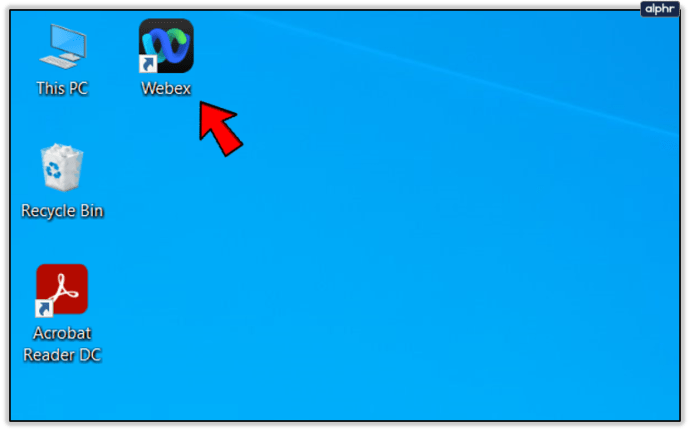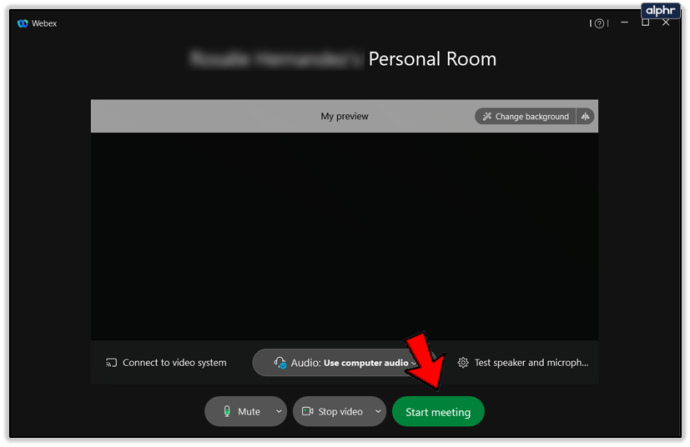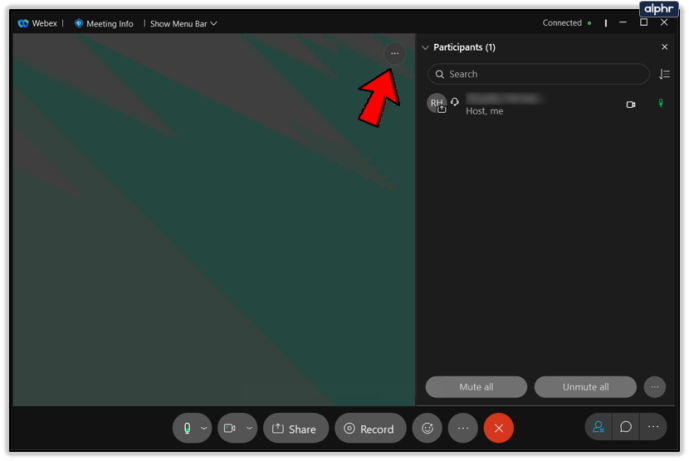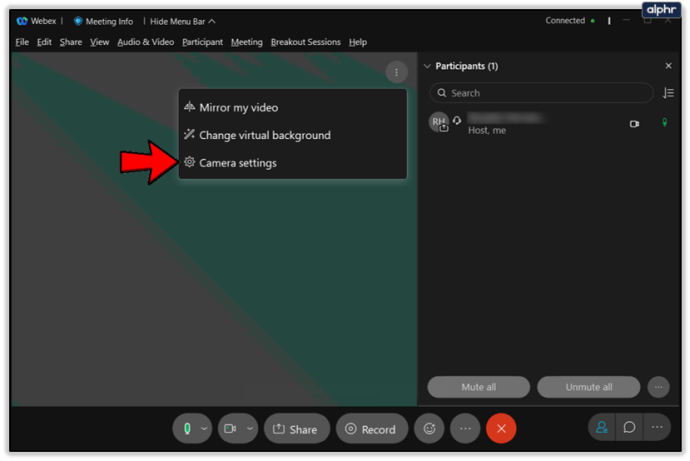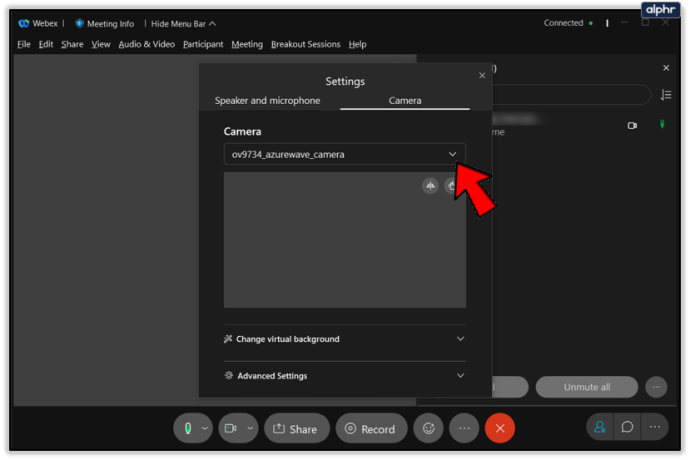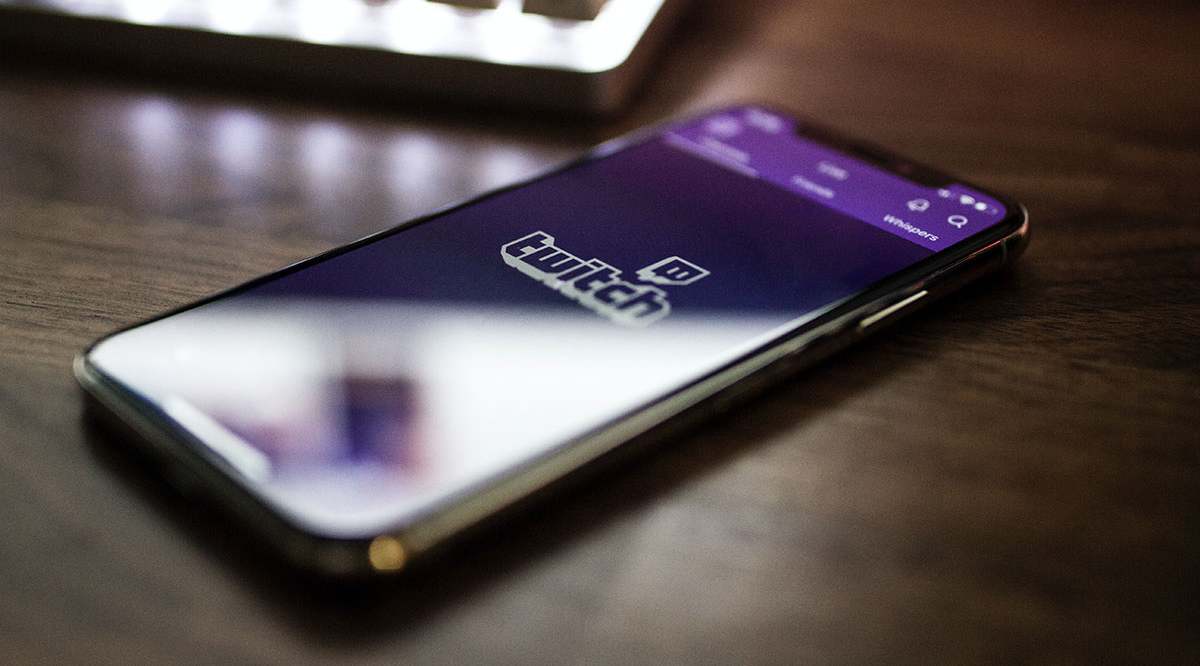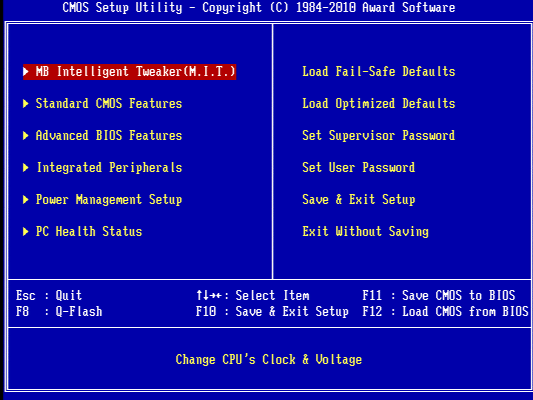Bien que les applications Webex aient un design et des fonctionnalités superbes, vous pouvez rencontrer quelques problèmes ici et là. Notamment, certains utilisateurs se plaignent que leur webcam ne fonctionne pas sur Webex.

Ce problème courant est souvent le résultat d'un pilote de webcam obsolète, d'une autre application monopolisant la webcam ou d'une autre raison externe. Vous pouvez résoudre la plupart des problèmes Webex avec un simple redémarrage de l'application, mais parfois cela ne suffit pas.
Vous pouvez trouver de nombreuses solutions dans cet article. Résolvons ce problème ensemble. Ça sera facile.
Correctifs de webcam pour Webex
Selon le centre d'aide officiel de Webex, les autres applications sont le coupable le plus courant des problèmes de webcam sur Webex. En d'autres termes, vous devez fermer toutes les applications de votre appareil susceptibles d'avoir accès à votre webcam (Facetime, Skype, etc.).
Assurez-vous de mettre fin à ces applications, même si vous devez forcer leur arrêt sur mobile, ou mettre fin à leurs processus actifs sur Windows. Le redémarrage de l'application Webex peut également faire l'affaire.
Votre application Webex peut être obsolète, alors assurez-vous de la mettre à jour régulièrement en utilisant la page de téléchargement officielle de Webex. Webex propose des applications dédiées pour les appareils Android, iOS et Windows. Assurez-vous également d'obtenir toutes les mises à jour du système sur votre appareil. Non seulement la webcam, mais les mises à jour système les plus récentes permettront à l'ensemble de l'appareil de fonctionner plus facilement et mieux.

Mettre à jour les pilotes de webcam
Une autre suggestion de Webex est de mettre à jour vos pilotes de caméra. Voici comment procéder sous Windows :
- Entrez dans le menu Démarrer (appuyez sur la touche Windows de votre clavier).
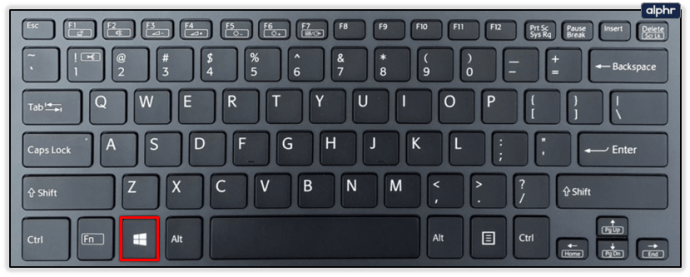
- Recherchez le Gestionnaire de périphériques et ouvrez-le.
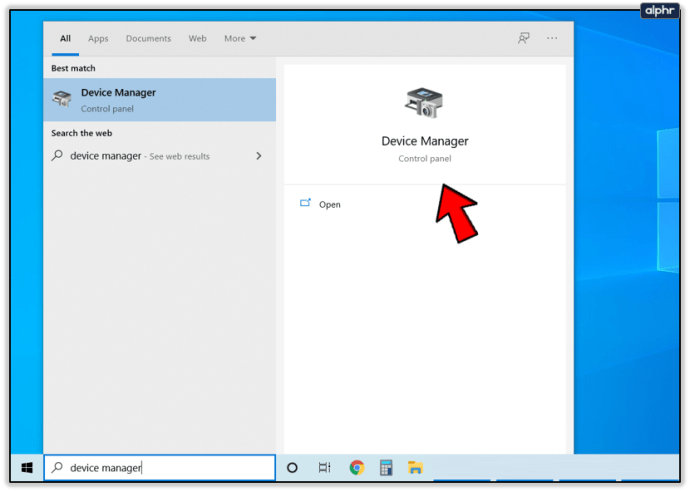
- Trouvez votre appareil photo et faites un clic droit dessus.
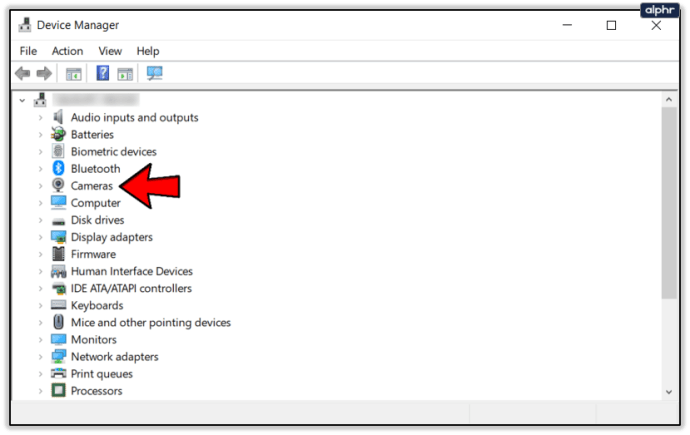
- Choisissez Mettre à jour le pilote.
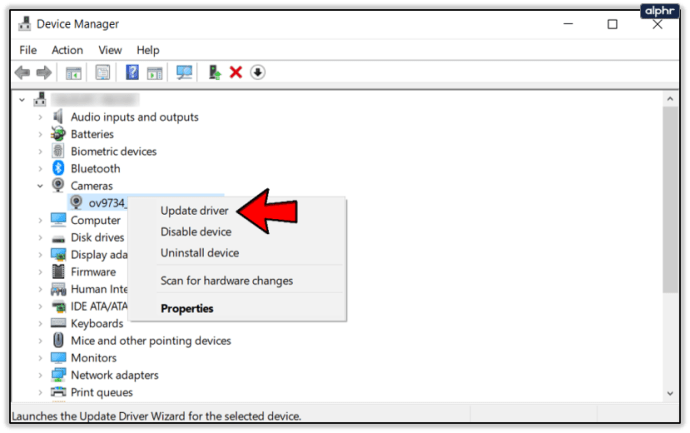
- La mise à jour devrait s'installer automatiquement. Redémarrez votre ordinateur quand c'est fait.
Alternativement, vous pouvez sélectionner Désinstaller au lieu de Mettre à jour le pilote. Après cela, connectez à nouveau votre webcam et installez le dernier pilote. Si la mise à jour automatique ne fonctionne pas, recherchez la mise à jour manuellement sur le site officiel du fabricant de votre webcam.
Il existe des applications tierces pour installer les mises à jour, mais elles ne sont généralement pas dignes de confiance, alors essayez de les éviter si vous le pouvez.
Assurez-vous que votre webcam est connectée
Parfois, la webcam ne fonctionnera pas avec Webex car elle n'est pas connectée. Vérifiez et voyez si vous avez correctement connecté votre webcam à votre ordinateur. Assurez-vous que l'obturateur ou le capuchon est éteint. Ensuite, procédez comme suit pour connecter votre webcam à Webex :
- Ouvrez Webex sur votre ordinateur.
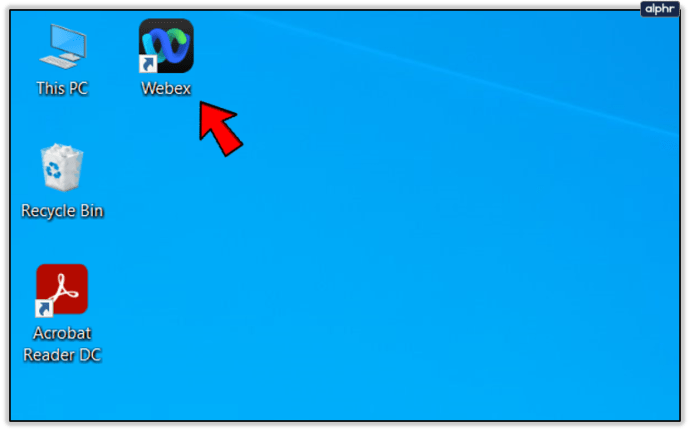
- Commencez une réunion avec n'importe qui et assurez-vous qu'il sache que ce n'est qu'un test.
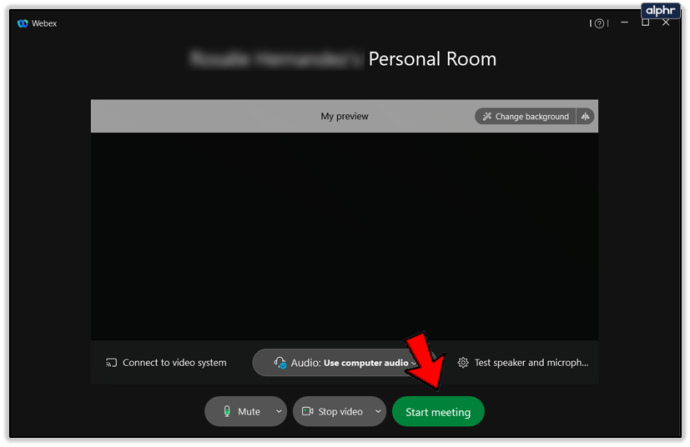
- Pendant que la réunion est en cours, cliquez sur Plus d'options (icône à trois points).
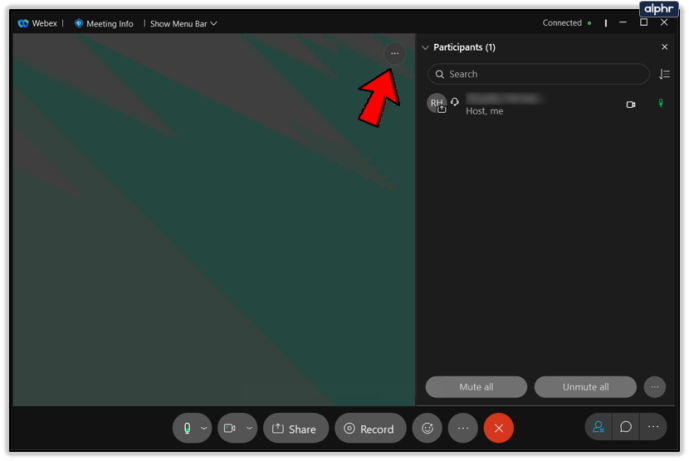
- Choisissez les paramètres de l'appareil photo.
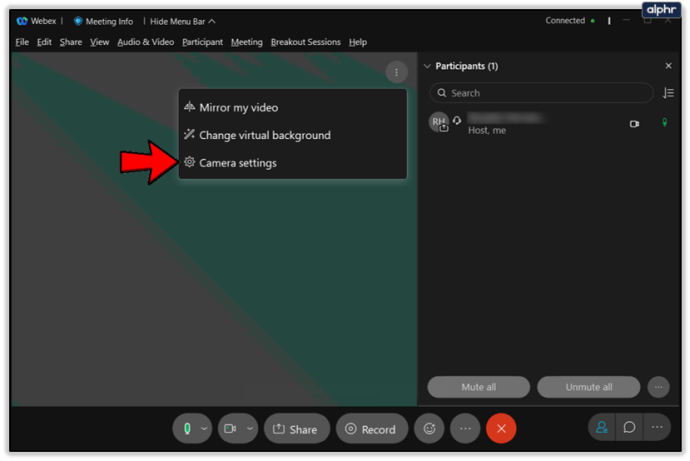
- Choisissez votre webcam dans la liste des appareils disponibles sous la sélection Caméra.
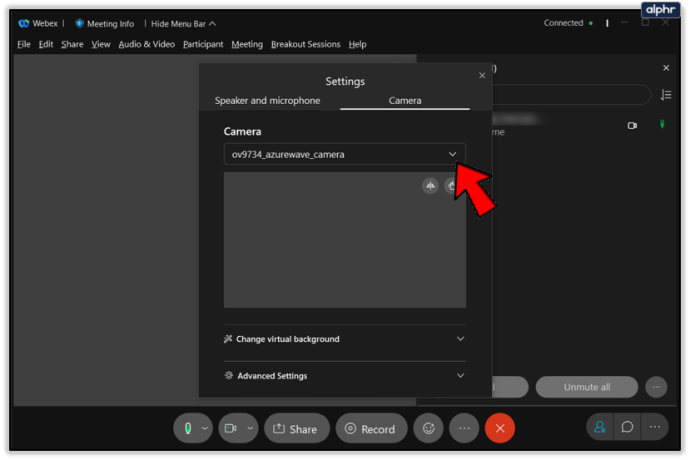
Webex vous encourage à les contacter et à expliquer votre problème si votre webcam ne fonctionne toujours pas. Voici un lien direct que vous pouvez utiliser pour démarrer un chat textuel ou appeler Webex.
Si votre webcam ne fonctionne pas dans l'extension Cisco Webex Chrome, ouvrez le lien suivant dans votre navigateur. Assurez-vous que le site Web Webex n'est pas bloqué sur la page des paramètres de confidentialité et de sécurité de Chrome.

De retour aux affaires
Nous espérons que nos conseils vous aideront à reprendre vos réunions Webex dès que possible. La visioconférence est maintenant plus importante que jamais, compte tenu des tendances croissantes en matière d'hyperconnectivité. De plus, Webex est un excellent outil pour tout travail à domicile si vous êtes un pigiste.
As-tu réussi à remettre ta webcam en marche ? Lequel des conseils vous a aidé à résoudre le problème ? N'hésitez pas à nous le dire dans la section commentaires ci-dessous.